Google Meet är Googles tjänst för videokonferenser och en utveckling av Google Hangouts, med betydande förbättringar. Det är en webbaserad applikation, vilket innebär att det inte finns några officiella skrivbordsprogram. Tjänsten är kostnadsfri och populär för snabba, improviserade eller schemalagda möten.
Användarguide för Google Meet
Google Meet är användarvänligt, oavsett om du ska anordna eller delta i ett möte. Tjänsten erbjuder avancerade funktioner som presentation, inspelning, skärmdelning och grundläggande inställningar för ljud- och videoenheter. Gränssnittet är enkelt och intuitivt.
Organisera ett möte
Vem som helst kan anordna ett Google Meet-möte. Som mötesledare har du kontroll över vilka som får delta, tala och uteslutas från mötet. Du behöver inget Google-konto för att vara värd för ett möte och ingen prenumeration på någon betald tjänst krävs. Det rekommenderas att använda Google Meet i Google Chrome.
Öppna en ny flik i Google Chrome.
Gå till Google Meet.
För att starta ett nytt möte direkt, tryck på ”Nytt möte”.
Välj ”Starta ett direktmöte”.
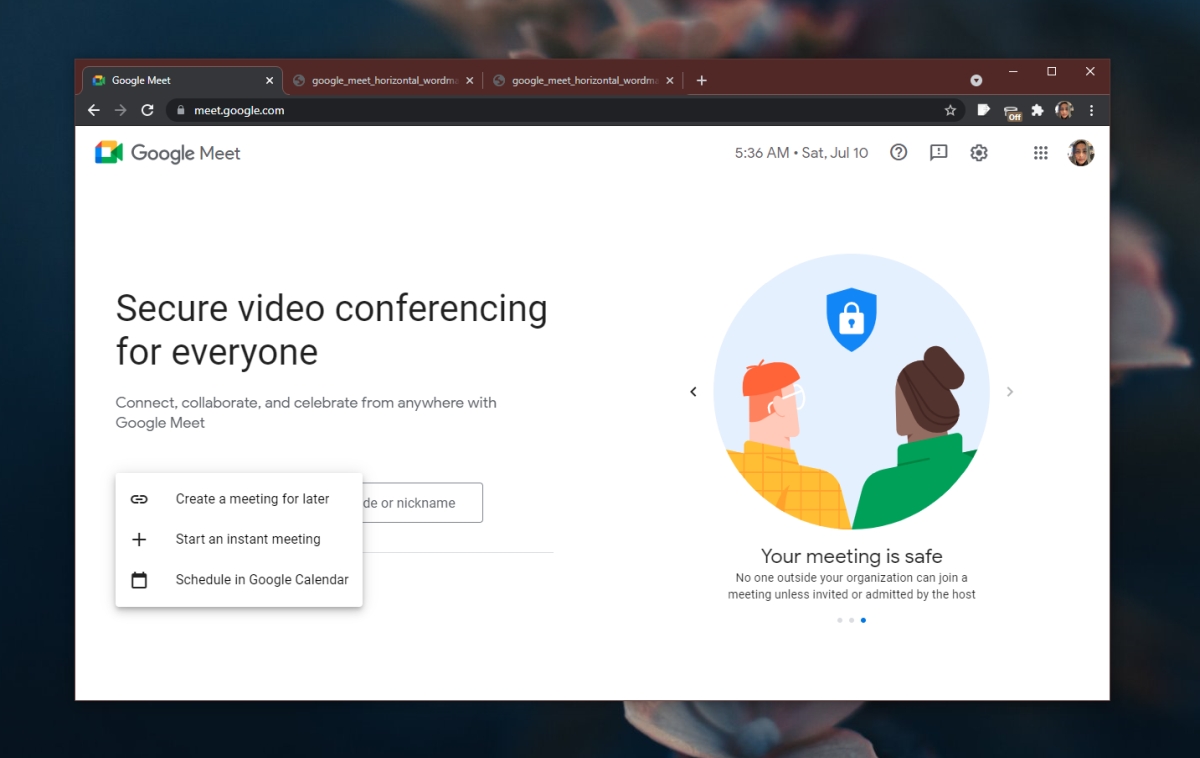
När du får en uppmaning, godkänn att Google Meet använder din mikrofon och webbkamera via Chrome-notifikationen.
Mötet startar.
Kopiera mötesinformationen till urklipp och dela den med de du vill bjuda in.
När någon ansluter sig, får du en förfrågan om att godkänna eller neka tillträde.
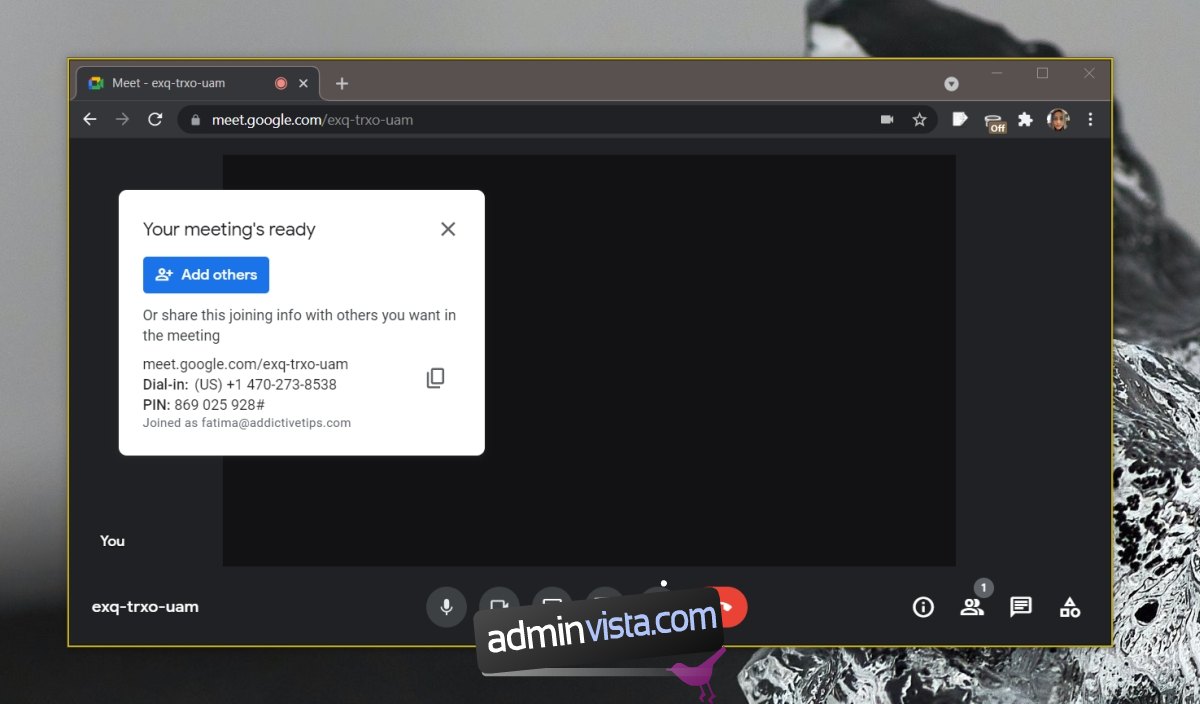
Schemalägg ett möte
Att schemalägga ett möte liknar att anordna ett direktmöte. Skillnaden är att du väljer ”Skapa ett möte för senare” istället för ”Starta ett omedelbart möte”. Du får en möteslänk och kan starta mötet när det passar.
Möteslänken har ingen tids- eller datumkoppling. Du kan använda den när du vill, oavsett om det är direkt eller en månad senare.
Delta i ett möte
Att delta i ett möte är enklare än att anordna. Du behöver inte logga in med ett Google-konto och det fungerar bäst i Chrome.
Öppna en ny flik i Chrome.
Klistra in möteslänken i adressfältet och tryck på Enter.
Ge Chrome och Google Meet tillgång till din mikrofon och webbkamera.
Tryck på ”Begär att få delta”.
Vänta tills mötesledaren släpper in dig.
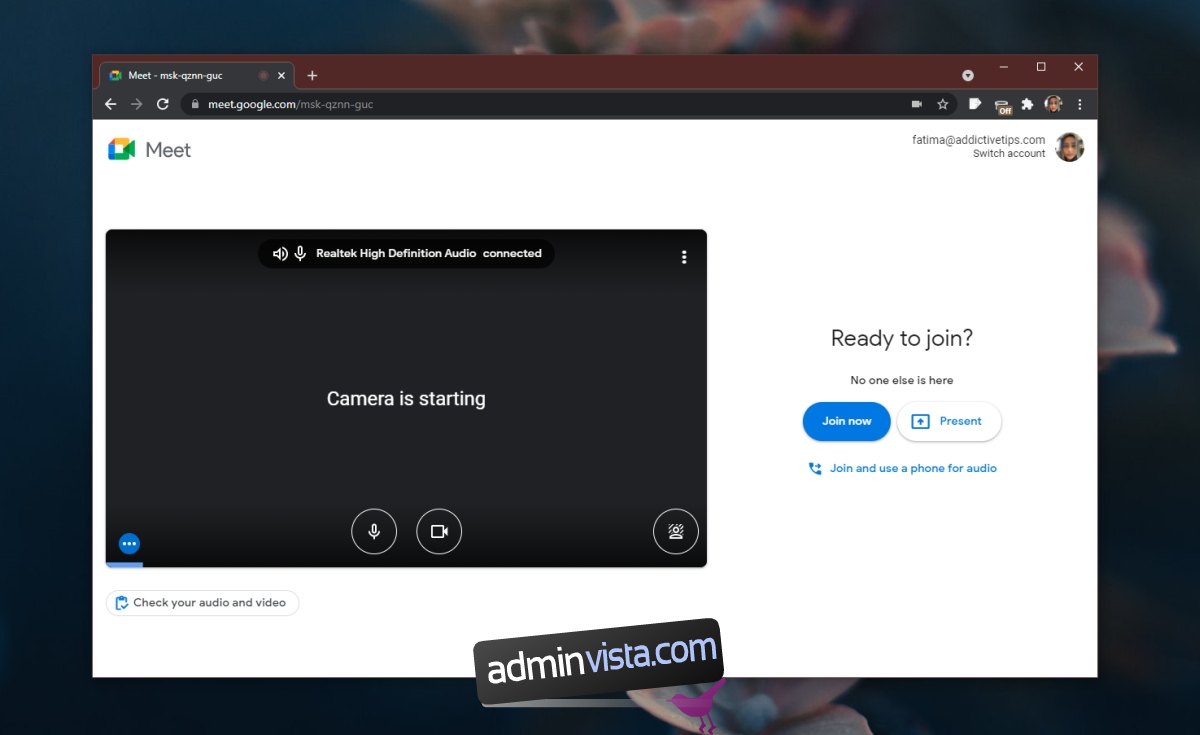
Obs! Du kan inte delta i ett Google Meet-möte som inte har startat. Om du inte får svar, kontakta mötesledaren. Om du försöker ansluta för tidigt, fastnar du på ”Begär att få delta”-skärmen tills förfrågan upphör.
Hantera ljud och video
Du kan hantera eller ändra dina ljud- och videoenheter under mötet.
Klicka på knappen för ”Fler alternativ” (tre prickar).
Välj ”Inställningar”.
Välj fliken ”Audio” eller ”Video” för att hantera enheter.
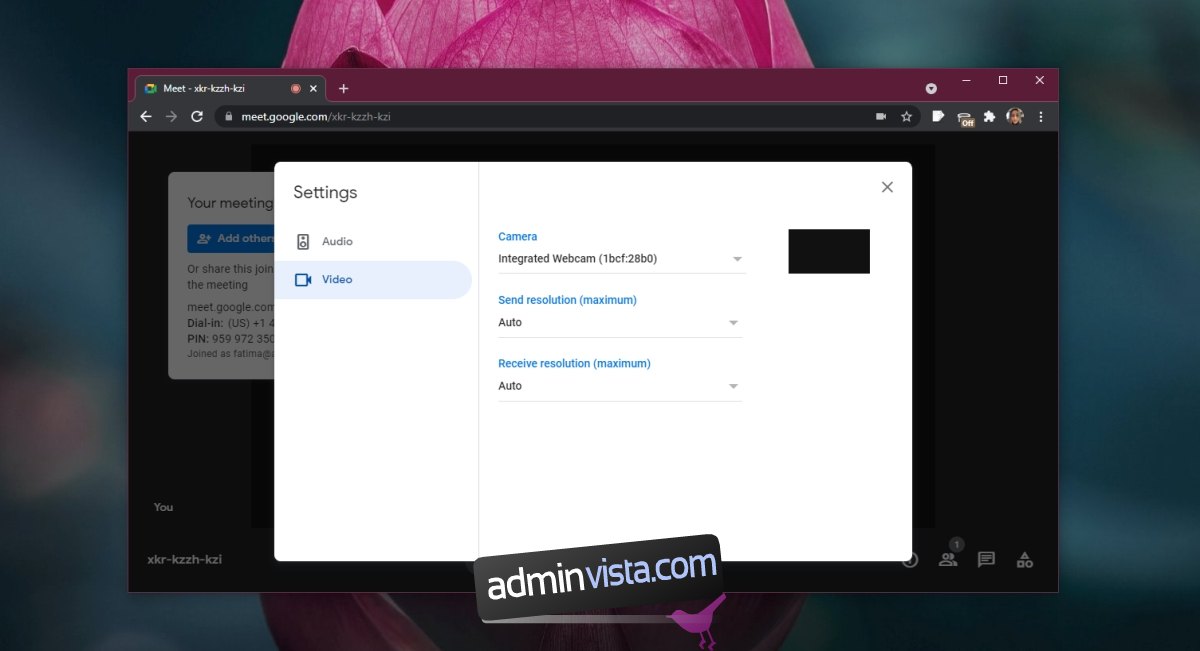
Sammanfattning
Google Meet har många funktioner att utforska. Vi har gått igenom några av de mest grundläggande. Nu bör du veta hur man startar och deltar i ett möte med Google Meet.